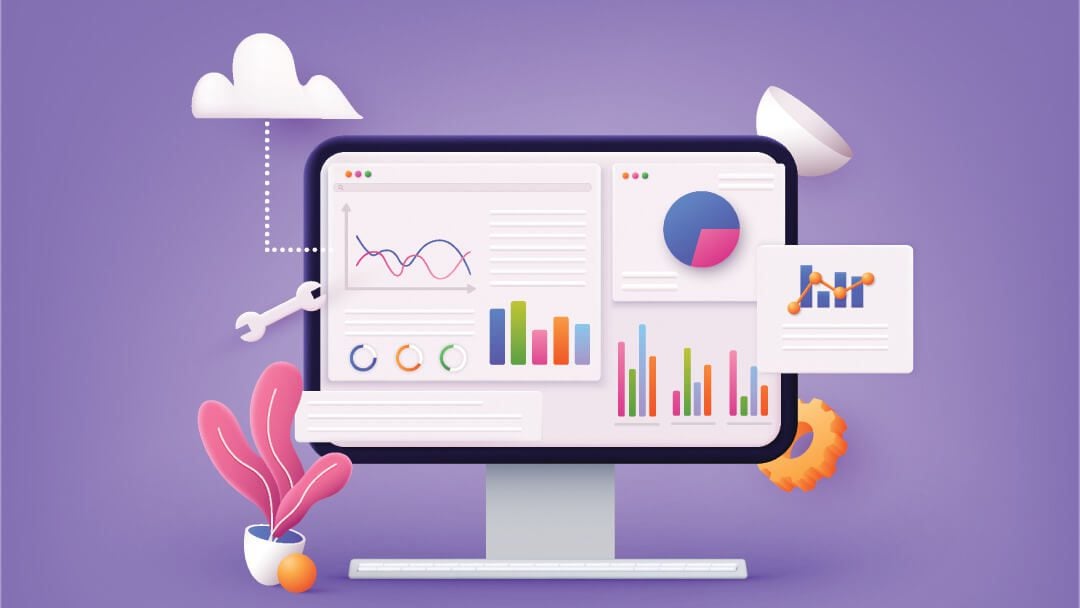Интеграция сайта
Процесс интеграции портала в интернете на «1С-Битрикс» с «Битрикс24» осуществляется путем выполнения определенной последовательности действий:
- На первом этапе выполняется настройка имеющихся виджетов в системе.
- После этого выполняется инсталляция готового шаблона на интересующий сайт.
С целью интеграции требуется пользоваться специально разработанным инструментом «Виджеты для ресурса», который содержится в базовом пакете «Битрикс24». С его помощью предоставляется возможность разработать и подключить форму организации обратной связи, а также:
- функцию обратного звонка;
- онлайн-чат для подключения представителя службы поддержки, менеджера компании.
Наличие интуитивно понятного интерфейса исключает вероятность допущения ошибок.
Порядок настройки виджетов и компонентов
Чтобы внести требуемые изменения, пользователю нужно получить права администратора ресурса, на котором планируется выполнить работу. Процесс подготовки несложный и подразумевает следующую последовательность действий:
- Настройка специализированной формы CRM.
- Внесение пользовательских настроек в функцию организации обратной связи.
- Запуск специализированного установленного чат-бота для организации круглосуточного общения с клиентами.
- Внесение требуемых изменений в виджет.
Каждая последовательность действий обладает особенностями. Рекомендуется ознакомиться с ними, чтобы избежать ошибок.
Настройка CRM-формы
Чтобы внести персональные настройки, требуется придерживаться следующей последовательности действий:
- Изначально нажимается клавиша «CRM».
- На следующем этапе из представленного списка нажимается на «Еще».
- После этого требуется нажать на «CRM-форма».
Во вновь открывшейся странице отображается перечень форм, которые установлены по умолчанию:
- функция организации обратного звонка;
- связь с клиентами через онлайн-чат;
- контактная информация представителей сайта.
Для интеграции рассматриваемых систем требуется пользоваться опцией организации обратной связи. При отсутствии возможностей функции, требуется потратить несколько минут свободного времени и разработать новую. Пользователи самостоятельно определяют интересующее название.
Важно: категорически запрещается внесение изменений в установленные по умолчанию функции.
Чтобы разработать требуемую опцию важно придерживаться четкой последовательности действий. Инструкция подразумевает под собой:
- Запуск панели администрирования.
- Нажатие на клавишу меню, которая расположена в верхней части страницы.
- Нажатие на клавишу копирования информации.
- Во вновь открывшейся странице автоматически отображается скопированная информация. Для внесения правок требуется нажать на одноименную клавишу в верхней части панели управления.
- Внесение персональных настроек с последующим сохранением полученных результатов путем нажатия на одноименную клавишу.
В результате проделанных действий администратор сайта вправе создать требуемую функцию в несколько шагов. Наличие интуитивно понятного интерфейса исключает вероятность ошибок.
Обратная связь
Рассматриваемая функция также расположена в специализированном разделе. Чтобы внести персональные настройки, требуется соблюдать четкую последовательность действий:
- Осуществляется запуск панели администратора.
- Во вновь открывшейся странице требуется нажать на «CRM».
- На следующем этапе из представленного перечня выбирается подраздел «Еще».
- Далее требуется нажать на «CRM-формы».
После запуска нового диалогового окна, пользователю отображается категория организации обратного звонка с подключенного по умолчанию номера станции. Требуется скопировать представленные данные и при желании изменить цвет данных в красный, что позволяет исключить в дальнейшем ошибки.
Важно: каждая скопированная специально разработанная форма остается в выключенном состоянии. Для активации с последующим применением требуется через панель администратора нажать на одноименную клавишу. После этого не нужно предпринимать дополнительных действий.
Установка готового шаблона
По завершении внесения изменений администратор интересующего сайта должен инсталлировать готовый шаблон. Для этого требуется придерживаться следующей последовательности действий:
- Запуск страницы редактирования.
- Переход в административную панель.
- Нажатие на клавишу внесения изменений.
- Из представленного перечня выбирается подраздел «настройка продукта».
- На следующем этапе выбирается раздел с шаблонами и последующим редактированием.
Разработанный виджет администратор вправе разместить в любом месте сайта. Эксперты рекомендуют в правом нижнем углу, что обеспечить удобство пользователям с вытекающими последствиями. Дополнительно опция непрерывно отображается на экране во время скроллинга страницы.



-(1).jpg)
.jpg)